משימות גוגל קיים כבר שנים על גבי שנים, אך סוף סוף הוא קיבל את תחילתו של שדרוג עם העיצוב המחודש של Gmail והשקת אפליקציית Google Tasks עצמאית לאנדרואיד ו- iOS. המשימות של גוגל הן מינימליסטיות במראה ובתכונות - במיוחד בהשוואה ל Google Keep, שהיא רשימת מטלות חלקית, אפליקציית רישומי חלקים ולוח השראה לחלק - אך ישנן כמה דרכים לעזור לה להשאיר אתכם במשימה ולהגיע למועדים שלכם.
הורד את Google Tasks (בחינם)
ערוך רשימה ייעודית במשימות Google עבור פריטים בעדיפות גבוהה
נכון לעכשיו, אינך יכול להקצות לשום משימה עדיפות גבוהה יותר מאשר למשימה אחרת. אם ברצונך לשמור על פריטים בעדיפות גבוהה בקדמתם ובמרכזם, יהיה עליכם ללכת בדרך שונה מעט: הכינו רשימה בעדיפות גבוהה. משימות גוגל מאפשרות לך ליצור רשימות שונות עבור המשימות שלך, כך ששמירת המשימות החשובות ברשימה נפרדת יכולה לעזור להשאיר אותן בחזית ובמרכז כך שתשלים אותן תחילה.
ורייזון מציעה את פיקסל 4a במחיר של 10 דולר לחודש בלבד בקווים חדשים ללא הגבלה
- הקש על סמל תפריט שלוש שורות בפינה השמאלית התחתונה של המסך.
- בֶּרֶז צור רשימה חדשה.
- כותרת על הרשימה החדשה שלך ** בעדיפות גבוהה.
-
בֶּרֶז בוצע בפינה הימנית העליונה.

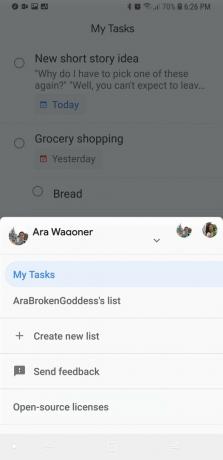
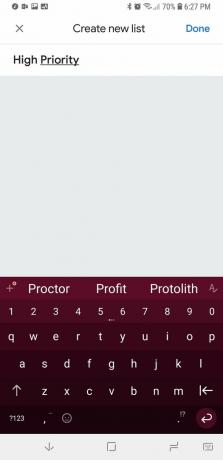
שמירת המשימות שלך מופרדות לרשימות שונות יכולה גם לעזור לך לשמור על התוכניות האלה להפתעה הסודית ההיא מסיבת יום הולדת על המסלול, או שמור על המשימות שלך לפרויקט התשוקה שלך להפריע לעבודה שלך מועדים. תוכל גם לבצע את רוב המשימות בין הרשימות בקלות ממסך עריכת המשימות כדי להתארגן מחדש ולתעדף מחדש תוך כדי.
משימות משנה ותיאורים
כשאתה מבצע משימה, כל מה שאתה באמת צריך לתת לה זה כותרת, אך ל- Google Tasks יש שני כלים שיכולים לעזור לשמור על מחשבות או פריטים נחוצים למשימות שלך. משימות יכולות לכלול משימות משנה, כלומר תוכל לבצע משימת קניות במכולת עם משימות משנה לכל אחד מהפריטים שאתה זקוק להם, וסימון אותם כשאתם מכניסים אותם לעגלת הקניות שלכם בחנות. משימות יכולות לכלול תיאורים, המאפשרים לך לספק פרטים אודות העניין לעיון קל תוך כדי השלמת התיקון משימות, כגון כתובת לסידורים שאתה צריך להפעיל, מרכיבים למתכון או נקודות עלילה עבור אותו סיפור קצר שהתכוונת לעבוד. עַל.
משימות המשנה נראות בקלות מתחת למשימה בתצוגת הרשימה, אך התיאורים מוגבלים לשתי שורות הטקסט הראשונות מתחת לכותרת. עבור השאר, תצטרך לפתוח את מסך עריכת המשימות. משימות המשנה מתוארכות ללא תלות במשימה העיקרית שלהן, ולמרות שמדובר בפרויקטים ואירועים מרובי-ימים יכול להיות דבר טוב, אבל זה יכול גם לפצל את המשימה ואת משימת המשנה שלך בעת מיון משימות Google לפי תאריך היעד תַאֲרִיך.
נקה אותו באופן קבוע
משימות גוגל מאפשרות לך לבדוק פעולות בקלות, אך הן עדיין מסתובבות בקטע הושלם. בעוד שרשימה מלאה במשימות שהושלמו מרגישה די מספקת, ניקוי שלה יקל על הניווט ברשימה ופנוי מקום נוסף למשימות שהושלמו לאחרונה. אתה יכול אפילו למחוק משימות שהושלמו אצווה:
- הקש על תפריט שלוש נקודות בפינה השמאלית התחתונה של המסך.
- בֶּרֶז מחק את כל המשימות שהושלמו.
-
בֶּרֶז לִמְחוֹק כדי לאשר את המחיקה.
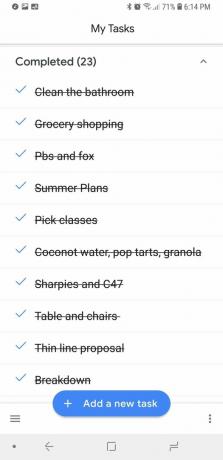
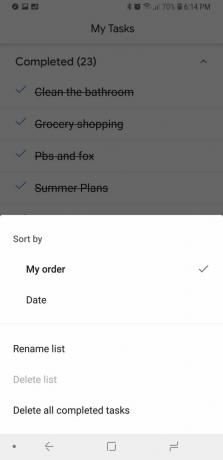
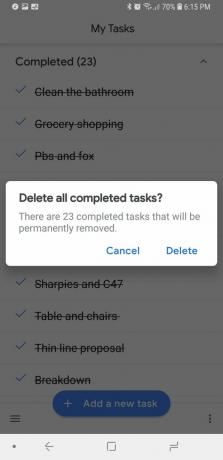
גוגל תעביר את המשימות שהושלמו לאשפה, שעדיין תוכל לגשת בהן הישן, אתר Google Tasks המקורי אם בטעות מחקת משימה שלא הושלמה כמו שחשבת.
תן לכל דבר תאריך יעד
כולנו אנשים עסוקים, ולכן יש לנו המון דברים. לא לכל דבר יש תאריך יעד קשה ומהיר בחיים, אך בכל מקרה כדאי לתארך כל משימה במשימות גוגל. הכרויות בכרטיס ייתן לך סיבה נוספת לבצע את זה לפני התאריך שקבעת, אך זה גם מבטיח שאם אתה ממיין את המשימות שלך לפי תאריך היעד, לא תקבל ערימה גדולה בתחתית הרשימה.
דרך נוספת להשתמש במערכת ההיכרויות היא לתארך כל משימה שתבצע בתאריך של היום, כך שהמשימות שלך רשומות ב"ראשון ב, פורמט "ראשונה" כאשר הוא ממוין לפי תאריך, שיכול לעזור לך להימנע מהתעלמות ממשימות ישנות יותר עבור משימות חדשות יותר בחלק העליון של רשימה. למרבה הצער, כרטיסים יכולים לקבל רק יום שהוקצה להם, ולא תאריך ושעה כמו תזכורות המשימות של Google Keep.
שלח משוב לגבי התכונות ש- Google Tasks עדיין זקוק לה
משימות גוגל היא אפליקציית מטלות חסרת סלסולים, כך שיש הרבה תכונות שהיא עדיין יכולה להשתמש בהן, כמו רמות העדיפות שהזכרנו קודם או שילוב של Google Assistant. זו עדיין אפליקציה חדשה מאוד, ככל שמגיעים לאפליקציות של גוגל, כך שלא רק משוב מוערך - הוא מעודד. כך ניתן לתת משוב במשימות Google:
- הקש על סמל תפריט שלוש שורות בפינה השמאלית התחתונה של המסך.
- בֶּרֶז שלח משוב.
- הקלד את המשוב שלך ב- כתוב את המשוב שלך תיבת טקסט. אם אתה לא רוצה שצילומי מסך או יומנים מהמכשיר שלך יישלחו עם המשוב, בטל את הסימון כלול צילום מסך ויומנים.
-
מכה לִשְׁלוֹחַ בפינה הימנית העליונה.

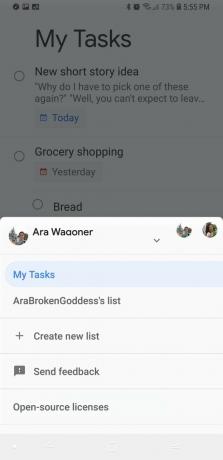

משוב יישלח לצוות Google האחראי למשימות Google ואז יוגש או יגיב בהתאם. ככל שתשתמש יותר במשימות Google, סביר להניח שיהיה לך יותר משוב לתת, אז תן ל- Google את דעתך על האפליקציה שלה מוקדם ולעתים קרובות אם אתה רוצה לראות שינויים.
